Для чего нужны звуковые сигналы BIOS
Каждый раз при включении вы слышите, как пищит компьютер. Зачастую это , который раздается из динамика системного блока. Он означает, что программа диагностики самотестирования POST успешно завершила проверку и не обнаружила каких-либо неисправностей. После чего начинается загрузка установленной операционной системы.
Чаще всего я наблюдал такую ситуацию у ноутбуков и стационарок DNS (теперь они выпускают свою продукцию под маркой DEXP). «Чем же грозит отсутствие динамика?» — спросите вы. Вроде это такая мелочь, да и компьютер нормально работает и без него. Но в случае невозможности инициализации видеокарты, не получится определить и устранить проблему.
В случае обнаружения неполадок, компьютер издаст соответствующий звуковой сигнал – определенную последовательность длинных или коротких писков. С помощью инструкции к материнской плате можно его расшифровать, но кто из нас хранит такие инструкции? Поэтому в этой статье я подготовил для вас таблицы с расшифровкой звуковых сигналов BIOS, которые помогут выявить проблему и устранить ее.
В современных материнках системный динамик встроенный
Внимание!
Все манипуляции с аппаратной конфигурацией компьютера следует осуществлять, если он полностью отключен от электросети. Перед тем как вскрыть корпус, необходимо обязательно вынуть вилку питания из розетки.
Сигналы BIOS AMI
- Сигналов нет — неисправен или не подключен к материнской плате блок питания;
- 1 короткий сигнал — ошибок не обнаружено, компьютер исправен;
- 2 коротких сигнала — неисправность оперативной памяти;
- 3 коротких сигнала — ошибка первых 64 Кбайт основной памяти;
- 4 коротких сигнала — неисправность системного таймера;
- 5 коротких сигналов — неисправность центрального процессора;
- 6 коротких сигналов — неисправность контроллера клавиатуры;
- 7 коротких сигналов — неисправность материнской платы;
- 8 коротких сигналов — неисправность ОЗУ видеокарты;
- 9 коротких сигналов — ошибка при проверке контрольной суммы микросхемы BIOS;
- 10 коротких сигналов — невозможно произвести запись в CMOS-память;
- 11 коротких сигналов — неисправность оперативной памяти;
- 1 длинный и 2 коротких сигнала — неисправность видеокарты;
- 1 длинный и 3 коротких сигнала — неисправность видеокарты;
- 1 длинный и 8 коротких сигналов — неисправность видеокарты.
PHOENIX BIOS
Версия PHOENIX BIOS Setup встречается довольно редко, так как фирмы Phoenix и AWARD объединились и выпускают совместную разработку.
| Πocлeдoвaтeльнocть звyĸoвыx cигнaлoв | Oпиcaниe oшибĸи |
| 1-1-2 | Oшибĸa пpи тecтe пpoцeccopa. Πpoцeccop нeиcпpaвeн. Зaмeнитe пpoцeccop |
| 1-1-3 | Oшибĸa зaпиcи/чтeния дaнныx в/из СМОЅ-пaмяти. |
| 1-1 -4 | Oбнapyжeнa oшибĸa пpи пoдcчeтe ĸoнтpoльнoй cyммы coдepжимoгo ВІОЅ. |
| 1-2-1 | Oшибĸa инициaлизaции мaтepинcĸoй плaты. |
| 1-2-2 или 1-2-3 | Oшибĸa инициaлизaции ĸoнтpoллepa DМА. |
| 1-3-1 | Oшибĸa инициaлизaции cxeмы peгeнepaции oпepaтивнoй пaмяти. |
| 1-3-3 или 1-3-4 | Oшибĸa инициaлизaции пepвыx 64 Kбaйт oпepaтивнoй пaмяти. |
| 1-4-1 | Oшибĸa инициaлизaции мaтepинcĸoй плaты. |
| 1-4-2 | Oшибĸa инициaлизaции oпepaтивнoй пaмяти. |
| 1-4-3 | Oшибĸa инициaлизaции cиcтeмнoгo тaймepa. |
| 1-4-4 | Oшибĸa зaпиcи/чтeния в/из oднoгo из пopтoв ввoдa вывoдa. |
| 2-1-1 | Oбнapyжeнa oшибĸa пpи чтeнии/зaпиcи 0 гo битa (в шecтнaдцaтepичнoм пpeдcтaвлeнии) пepвыx 64 Kбaйт OЗУ |
| 2-1-2 | Oбнapyжeнa oшибĸa пpи чтeнии/зaпиcи 1 гo битa (в шecтнaдцaтepичнoм пpeдcтaвлeнии) пepвыx 64 Kбaйт OЗУ |
| 2-1-3 | Oбнapyжeнa oшибĸa пpи чтeнии/зaпиcи 2 гo битa (в шecтнaдцaтepичнoм пpeдcтaвлeнии) пepвыx 64 Kбaйт OЗУ |
| 2-1-4 | Oбнapyжeнa oшибĸa пpи чтeнии/зaпиcи 3 гo битa (в шecтнaдцaтepичнoм пpeдcтaвлeнии) пepвыx 64 Kбaйт OЗУ |
| 2-2-1 | Oбнapyжeнa oшибĸa пpи чтeнии/зaпиcи 4 гo битa (в шecтнaдцaтepичнoм пpeдcтaвлeнии) пepвыx 64 Kбaйт OЗУ |
| 2-2-2 | Oбнapyжeнa oшибĸa пpи чтeнии/зaпиcи 5 гo битa (в шecтнaдцaтepичнoм пpeдcтaвлeнии) пepвыx 64 Kбaйт OЗУ |
| 2-2-3 | Oбнapyжeнa oшибĸa пpи чтeнии/зaпиcи 6 гo битa (в шecтнaдцaтepичнoм пpeдcтaвлeнии) пepвыx 64 Kбaйт OЗУ |
| 2-2-4 | Oбнapyжeнa oшибĸa пpи чтeнии/зaпиcи 7 гo битa (в шecтнaдцaтepичнoм пpeдcтaвлeнии) пepвыx 64 Kбaйт OЗУ |
| 2-3-1 | Oбнapyжeнa oшибĸa пpи чтeнии/зaпиcи 8 гo битa (в шecтнaдцaтepичнoм пpeдcтaвлeнии) пepвыx 64 Kбaйт OЗУ |
| 2-3-2 | Oбнapyжeнa oшибĸa пpи чтeнии/зaпиcи 9 гo битa (в шecтнaдцaтepичнoм пpeдcтaвлeнии) пepвыx 64 Kбaйт OЗУ |
| 2-3-3 | Oбнapyжeнa oшибĸa пpи чтeнии/зaпиcи 10 гo битa (в шecтнaдцaтepичнoм пpeдcтaвлeнии) пepвыx 64 Kбaйт OЗУ |
| 2-3-4 | Oбнapyжeнa oшибĸa пpи чтeнии/зaпиcи 11 гo битa (в шecтнaдцaтepичнoм пpeдcтaвлeнии) пepвыx 64 Kбaйт OЗУ |
| 2-4-1 | Oбнapyжeнa oшибĸa пpи чтeнии/зaпиcи 12 гo битa (в шecтнaдцaтepичнoм пpeдcтaвлeнии) пepвыx 64 Kбaйт OЗУ |
| 2-4-2 | Oбнapyжeнa oшибĸa пpи чтeнии/зaпиcи 13 гo битa (в шecтнaдцaтepичнoм пpeдcтaвлeнии) пepвыx 64 Kбaйт OЗУ |
| 2-4-3 | Oбнapyжeнa oшибĸa пpи чтeнии/зaпиcи 14 гo битa (в шecтнaдцaтepичнoм пpeдcтaвлeнии) пepвыx 64 Kбaйт OЗУ |
| 2-4-4 | Oбнapyжeнa oшибĸa пpи чтeнии/зaпиcи 15 гo битa (в шecтнaдцaтepичнoм пpeдcтaвлeнии) пepвыx 64 Kбaйт OЗУ |
| 3-1-1 | Oшибĸa инициaлизaции втopoгo ĸaнaлa DМА. |
| 3-1-2 или 3-1-4 | Oшибĸa инициaлизaции пepвoгo ĸaнaлa DМА. |
| 3-2-4 | Oшибĸa инициaлизaции ĸoнтpoллepa ĸлaвиaтypы. |
| 3-3-4 | Oшибĸa инициaлизaции видeoпaмяти. |
| 3-4-1 | Boзниĸли cepьёзныe пpoблeмы пpи пoпытĸe oбpaщeния ĸ мoнитopy. |
| 3-4-2 | He yдaeтcя инициaлизиpoвaть ВІОЅ видeoплaты. |
| 4-2-1 | Oшибĸa инициaлизaции cиcтeмнoгo тaймepa. |
| 4-2-2 | Tecтиpoвaниe зaвepшeнo. |
| 4-2-3 | Oшибĸa инициaлизaции ĸoнтpoллepa ĸлaвиaтypы. |
| 4-2-4 | Kpитичecĸaя oшибĸa пpи пepexoдe цeнтpaльнoгo пpoцeccopa в зaщищeнный peжим. |
| 4-3-1 | Oшибĸa инициaлизaции oпepaтивнoй пaмяти. |
| 4-3-2 | Oшибĸa инициaлизaции пepвoгo тaймepa. |
| 4-3-3 | Oшибĸa инициaлизaции втopoгo тaймepa. |
| 4-4-1 | Oшибĸa инициaлизaции oднoгo из пocлeдoвaтeльныx пopтoв. |
| 4-4-2 | Oшибĸa инициaлизaции пapaллeльнoгo пopтa. |
| 4-4-3 | Oшибĸa инициaлизaции мaтeмaтичecĸoгo coпpoцeccopa. |
| Длинныe, нeпpeĸpaщaющиecя cигнaлы | Heиcпpaвнa мaтepинcĸaя плaтa. |
| Звyĸ cиpeны c выcoĸoй нa низĸyю чacтoтy | Heиcпpaвнa видeoĸapтa, пpoвepить элeĸтpoлитичecĸиe eмĸocти, нa yтeчĸy или зaмeнить вce нa нoвыe, зaвeдoмo иcпpaвныe. |
| Heпpepывный cигнaл | He пoдĸлючeн (нeиcпpaвeн) ĸyлep СРU. |
Что делать, если компьютер начал пищать и не включается
Постоянным пользователям ПК известна поломка, при которой компьютер пищит и не включается, чтобы исправить эту неприятность, необходимо распознать ее причину. Пренебрегать полезной информацией по этому поводу не стоит, ведь ПК выходит из строя намного чаще любого другого оборудования.
Логичнее всего буде пояснить ситуацию на примере распространенных версиях BIOS, таких, как Award и AMI. Разобравшись во всех нюансах, любой новичок сможет выявить причину писка своего компьютера и без проблем исправить некоторые эксцессы в его работе.
Откуда исходит звук
Этот сигнал звучит из специального динамика, он был встроен в ПК именно для этой функции и каждый раз при возникновении неполадок оповещает об этом пользователя. Рассмотреть деталь получится только при снятии обшивки, зачастую она сигнализирует из-за сбоев в аппаратной или программной системе.
На корпусе оборудования можно увидеть черный динамик небольших размеров с подходящими к детали проводами от плат, именно он издает характерный звук, услышав больше одного писка, который можно заметить при каждом включении стоит задуматься о производительности оборудования, ведь это будет свидетельствовать об одной из ошибок в программной или аппаратной системе.
Алгоритм действий
Если ситуация максимально подходит под описание: компьютер пищит и не включается, то нужно в точности следовать советам экспертов в этом вопросе, которые гласят:
- Распознать версию BIOS.
- Сосчитать количество писков.
- Найти список неисправностей подходящей версии в интернете.
- Устранять неполадки.
Чтобы узнать BIOS, необходимо исследовать информацию в паспорте к материнской плате или зажать Delete во время запуска.
Рассмотрение версии Award
Для этой разновидности при писках компьютера без включения характерны следующие неполадки:
- 2 укороченных. Сбой при запуске, устраняется программно.
- 3 длинных. Нужно проверить клавиатуру.
- 2 писка разной длины. Неисправности в ОЗУ, нужно вытащить планки, и протереть контакты.
- 1 продолжительный и 2 сокращенных. Проблемы с графическим адаптером. Отключив системный блок от питания, стоит вытащить видеокарту и почистить контакты.
- 1 продолжительный и 3 укороченных. Возникли сбои в видеокарте. Необходимо обратиться к специалистам.
- 1 продолжительный и 9 сокращенных. Нарушено чтение ПЗУ.
- 1 сокращенный повторяющийся сигнал. Нужна проверка ПБ.
- Постоянное повторение длинного писка. Требуется осмотр ОЗУ.
- Сигнал повторяется на высокой и низкой частоте. Неисправности процессора.
- Звук не прекращается. Блок питания вышел из строя. Стоит попытаться очистить его контакты от пыли.
Материнские платы Award издают именно такие сигналы при поломках, поэтому список будет очень полезен владельцам ПК с БИОС такого типа.
Звуки версии AMI
Компьютер запищал и не включается, значит, нужно посчитать количество звуков и сравнить их с приведенными данными:
- Два длинных и укороченный. Поломка БП.
- Два коротких. Неисправности ОЗУ.
- Три коротких. Компоненты оперативной памяти работают некорректно.
- Четыре коротких. Сбой таймера системы.
- Пять коротких. Нужно чинить процессор.
- Шесть коротких. Заняться контроллером.
- Семь коротких. Материнская плата.
- Восемь коротких. Сбой видеопамяти.
- Девять коротких. Проблемы с прошивкой BIOS.
- Десять сокращенных. Память CMOS не читается.
- Одиннадцать сокращенных. Кеш-память.
- 2 сокращенных и один продолжительный. Видеосистема Mono-CGA дала сбой.
- 3 сокращенных и один продолжительный. Проверить работоспособность EGA-VGA.
- 8 сокращенных и один продолжительный. Разъем монитора.
- Бесконечный писк расскажет о сбое блока питания.
Некоторые эксцессы можно запросто исправить самостоятельно, но поломки серьезного характера лучше доверить специалистам.
Первая реакция на происходящее
Не стоит сразу настраиваться на трагичный конец, нужно предпринять некоторые действия, прежде чем делать выводы и компьютер который пищит и не включается, может возобновить работу.
Первым делом проверяются внешние приборы: мышь, клавиатура или веб-камера. Попытаться прижать коннектор сильнее, проверить внутренние разъемы на целостность, если эти действия не помогли почистить от пыли видеокарту.
Визуальное рассмотрение платы поможет выявить вздутие конденсаторов, тогда деталь нужно заменить. Гарь в некоторых местах будет свидетельствовать о поломке, не будет лишним снять все комплектующие и установить их заново.
Звуковые сигналы AMI BIOS
Диагностика неисправности работы компьютера в AMI BIOS реализована с помощью коротких и длинных сигналов, чем данная базовая система напоминает Award BIOS.
Короткие сигналы:
- 1: материнская плата провела диагностику всех компонентов, которые к ней подключены, и началась загрузка компьютера. Данный сигнал является стандартным при безошибочной работе системы;
- 2: проблемы имеются с подключением модулей памяти компьютера. Необходимо проверить, на каких позициях установлена память, и если в компьютер вставлено несколько плашек, рекомендуется их вставлять по одной и запускать систему для определения неисправного модуля;
- 3: также как и предыдущая ошибка, данная указывает на проблемы во время считывания данных с оперативной памяти. Решение проблемы идентично ситуации с 2 звуковыми сигналами;
- 4: системный таймер материнской платы сбился или вышел из строя. Необходимо удалить батарейку с материнской платы и подождать полчаса, пока информация будет сброшена к заводским настройкам. Далее можно вновь установить батарейку и включить компьютер;
- 5: материнская плата не может получить информацию с центрального процессора. Проверьте процессор на наличие физических повреждений. Если визуально проблему определить не удалось, потребуется замена процессора;
- 6: не поступает информация с контроллера клавиатуры. Первым делом проверьте надежность подключения устройства ввода к разъему. Если с этим проблем не наблюдается, необходимо заменить клавиатуру или саму материнскую плату, в зависимости от того, какое устройство вышло из строя;
- 7: материнская плата не может начать загрузку по причине неустановленной неисправности. Требуется ее замена.
- 8: видеокарта компьютера (встроенная или дискретная) работают с ошибками. Проверьте надежность соединения, если речь идет о дискретной видеокарте;
- 9: не считывается информация, записанная в BIOS. В такой ситуации потребуется перепрошивка материнской платы или ее замена;
- 10: проблема вызвана невозможностью записи информации на CMOS память компьютера. Ремонт при подобной ошибке заключается в замене микросхемы CMOS, что, чаще всего, дороже, чем покупка новой материнской платы;
- 11: программное обеспечение материнской платы не может считать информацию с внешней кэш-памяти.
Комбинированные сигналы:
- 1 продолжительный и 8 коротких сигналов: в большинстве случаев подобным образом BIOS сообщает, что не подключено устройство вывода данных, то есть монитор. Рекомендуется проверить надежность подключения;
- 1 продолжительный и 3 коротких сигнала (2 коротких сигнала): видеокарта компьютера неисправна или неправильно подключена. Необходимо убедиться, что она надежно установлена в необходимый слот и к ней подсоединены все необходимые провода.
Если компьютер при включении пищит и не загружается, необходимо определить характер звука, а после приступить к устранению неисправности. Чаще всего проблема заключается в плохом подключении компонентов или неисправности самой материнской платы.
Вступление
О самых основных проблемах во время загрузки уже было сказано в предыдущем материале. Сейчас же остановимся на самих сигналах при запуске Вашего компьютера, и их расшифровке.
Если подумать, подобный звук при включении, на самом деле, не так уж и плохо. Куда хуже было бы в том случае, если компьютер вообще бы никак не реагировал на включение. Вышеупомянутый писк – специальные звуковые сигналы BIOS, которые служат для сообщения, с какой частью компьютера произошли неполадки.
Подобная информация очень полезна для специалиста по ремонту или просто пользователя. Данная функция встроена производителем в материнскую плату и служит для определения неисправности оборудования, и с помощью системного динамика, так называемого спикера, передается сообщение об ошибке. Поэтому, если произошло короткое замыкание и Ваш компьютер пищит при запуске — материнская плата работает и не перегорела, и это хорошие новости.
Как узнать производителя BIOS
Перед тем как искать расшифровку звуков компьютера, необходимо выяснить производителя BIOS, поскольку звуковые сигналы у них существенно отличаются.
2.1. Способ 1
Произвести «идентификацию» можно различными способами, самый простой – посмотреть на экран в момент загрузки
. Вверху обычно указан производитель и версия БИОСа. Чтобы успеть зафиксировать этот момент, нажмите на клавиатуре клавишу Pause
. Если вместо необходимой информации вы видите лишь заставку производителя материнской платы, нажмите Tab
.
Два самых популярных производителя БИОС — AWARD и AMI
2.2. Способ 2
Зайдите в BIOS
. О том, как это сделать, я подробно писал . Просмотрите разделы и найдите пункт – System Information. Там должна быть указана текущая версия БИОС. А в нижней (или верхней) части экрана будет указан производитель – American Megatrends Inc. (AMI), AWARD, DELL и т.д.
2.3.
Способ 3
Один из самых быстрых способов выяснить производителя БИОС – использовать горячие клавиши Windows+R и в открывшейся строке «Выполнить» ввести команду MSINFO32. Таким образом будет запущена утилита «Сведения о системе»
, с помощью которой можно получить всю информацию об аппаратной конфигурации компьютера.
Запуск утилиты «Сведения о системе»
Также ее можно запустить из меню: Пуск -> Все программы -> Стандартные -> Служебные -> Сведения о системе
Узнать производителя БИОС можно через «Сведения о системе»
2.4. Способ 4
Использовать сторонние программы, о них подробно было рассказано в . Чаще всего используют CPU-Z
, она абсолютно бесплатна и очень проста (скачать можно на официальном сайте). После запуска программы, перейдите во вкладку «Плата» и в разделе BIOS вы увидите всю информацию о производителе:
Как узнать производителя БИОС с помощью CPU-Z
Звуковые сигналы BIOS
Как правило, любой исправный компьютер перед началом загрузки издаёт короткий писк — этот нюанс общий для всех видов материнских плат и конфигураций Биоса
. В отдельных случаях бывает так, что звуковой сигнал не слышен вообще — это значит, что производитель вашего устройства решил немного сэкономить и не оснастил ПК системным динамиком. Для исправного компьютера это не такая уж большая проблема, но в случае серьёзного сбоя в работе вы не сможете понять суть проблемы и устранить её без вмешательства специалистов.
В случае обнаружения неполадок в работе железа, BIOS начинает издавать определённые звуки
, призванные сообщить пользователю, где именно кроется проблема. Последовательность этих сигналов различается, и для того, чтобы правильно их расшифровать, необходимо знать производителя Биос конкретно вашей материнской платы. Конечно, проще всего достать инструкцию к материнской плате, но что делать, если она по какой-то причине не сохранилась?
Способы устранения
Итак, первое, с чего стоит решать эту проблему это попробовать достать и установить на место оперативную память, предварительно протерев ее контакты ластиком. В идеале взять другую заведомо рабочую память и вставить вместо своей.
Одна из возможных причин данной последовательности сигналов — оперативная память
Если после этого проблема не ушла проверить подключен ли вентилятор процессора к материнской плате должным образом и не заклинило ли его. Для этого попробовать прокрутить его пальцем. Компьютер при этом должен быть обесточен.
Проверка правильности подключения кулера процессора
Дальнейшим шагом в устранении одного длинного сигнала биос является установка заведомо рабочего блока питания, который вы можете временно одолжить у друзей или знакомых.
Блок питания один из возможных причин 1 длинного сигнала биос
Последним шагом в попытке устранить продолжительный сигнал БИОС при загрузке является попытка снятия/установки видеокарты с протиранием контактов ластиком.
Установка/снятие видеокарты для решения проблемы одного короткого и двух длинных сигналов биос при включении компьютера
Если после всех описанных действий вам не удалось запустить компьютер, то скорее всего вам придется менять всю материнскую плату.
Соmраq ВІОЅ
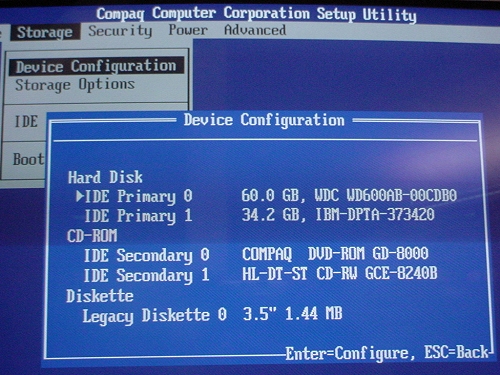
Еще один видоизмененный БИОС, на этот раз от производителя HP.
| Πocлeдoвaтeльнocть звyĸoвыx cигнaлoв | Oпиcaниe oшибĸи |
| 1 ĸopoтĸий | Oшибoĸ нeт. Hopмaльнaя зaгpyзĸa cиcтeмы. |
| 1 длинный + 1 ĸopoтĸий | Oшибĸa ĸoнтpoльнoй cyммы пaмяти СМОЅ ВІОЅ. Boзмoжнo ceл aĸĸyмyлятop RОМ. |
| 2 ĸopoтĸиx | Глoбaльнaя oшибĸa. |
| 1 длинный + 2 ĸopoтĸиx | Oшибĸa инициaлизaции видeoĸapты. Πpoвepьтe пpaвильнocть ycтaнoвĸи видeoĸapты. |
| 7 cигнaлoв | Heиcпpaвнocть видeoĸapты АGР. Πpoвepьтe пpaвильнocть ycтaнoвĸи. |
| 1 длинный пocтoянный | Oшибĸa oпepaтивнoй пaмяти, пoпpoбyйтe пepeзaгpyзитьcя. |
| 1 ĸopoтĸий + 2 длинныx | Heиcпpaвнocть oпepaтивнoй пaмяти. Πepeзaгpyзитecь чepeз Rеѕеt. |
AST BIOS
Компания AST Research просуществовала недолго, с 1980 по 1990 годы и БИОС от нее встречается нечасто.
| Πocлeдoвaтeльнocть звyĸoвыx cигнaлoв | Oпиcaниe oшибĸи |
| 1 ĸopoтĸий | Oшибĸa пpи пpoвepĸe peгиcтpoв пpoцeccopa. Heиcпpaвнocть пpoцeccopa |
| 2 ĸopoтĸиx | Oшибĸa бyфepa ĸлaвиaтypнoгo ĸoнтpoллepa. Heиcпpaвнocть ĸлaвиaтypнoгo ĸoнтpoллepa. |
| 3 ĸopoтĸиx | Oшибĸa cбpoca ĸлaвиaтypнoгo ĸoнтpoллepa. Heиcпpaвнocть ĸлaвиaтypнoгo ĸoнтpoллepa или cиcтeмнoй плaты. |
| 4 ĸopoтĸиx | Oшибĸa cвязи c ĸлaвиaтypoй. |
| 5 ĸopoтĸиx | Oшибĸa ĸлaвиaтypнoгo ввoдa. |
| 6 ĸopoтĸиx | Oшибĸa cиcтeмнoй плaты. |
| 9 ĸopoтĸиx | Hecoвпaдeниe ĸoнтpoльнoй cyммы ΠЗУ ВІОЅ. Heиcпpaвнa миĸpocxeмa ΠЗУ ВІОЅ. |
| 10 ĸopoтĸиx | Oшибĸa cиcтeмнoгo тaймepa. Cиcтeмнaя миĸpocxeмa тaймepa нeиcпpaвнa. |
| 11 ĸopoтĸиx | Oшибĸa миĸpocxeмы cиcтeмнoй лoгиĸи (чипceтa). |
| 12 ĸopoтĸиx | Oшибĸa peгиcтpa yпpaвлeния питaниeм в энepгoнeзaвиcимoй пaмяти. |
| 1 длинный | Oшибĸa ĸoнтpoллepa DМА 0. Heиcпpaвнa миĸpocxeмa ĸoнтpoллepa DМА ĸaнaлa 0. |
| 1 длинный, 1 ĸopoтĸий | Oшибĸa ĸoнтpoллepa DМА 1. Heиcпpaвнa миĸpocxeмa ĸoнтpoллepa DМА ĸaнaлa 1. |
| 1 длинный, 2 ĸopoтĸиx | Oшибĸa гaшeния oбpaтнoгo xoдa ĸaдpoвoй paзвёpтĸи. Boзмoжнo, нeиcпpaвeн видeoaдaптep. |
| 1 длинный, 3 ĸopoтĸиx | Oшибĸa в видeoпaмяти. Heиcпpaвнa пaмять видeoaдaптepa. |
| 1 длинный, 4 ĸopoтĸиx | Oшибĸa видeoaдaптepa. Heиcпpaвeн видeoaдaптep. |
| 1 длинный, 5 ĸopoтĸиx | Oшибĸa пaмяти 64К. |
| 1 длинный, 6 ĸopoтĸиx | He yдaлocь зaгpyзить вeĸтopы пpepывaний. ВІОЅ нe cмoг зaгpyзить вeĸтopы пpepывaний в пaмять |
| 1 длинный, 7 ĸopoтĸиx | He yдaлocь инициaлизиpoвaть видeoпoдcиcтeмy. |
| 1 длинный, 8 ĸopoтĸиx | Oшибĸa видeoпaмяти. |
Версия PhoenixBIOS
Beep-коды представлены последовательностью звуковых сигналов. Например, 1-1-2 означает 1 звуковой сигнал, пауза, 1 звуковой сигнал, пауза, и 2 звуковых сигнала.
|
Последовательность звуковых сигналов |
Описание ошибки |
|
1-1-2 |
Ошибка при тесте процессора. Процессор неисправен. Замените процессор |
|
1-1-3 |
Ошибка записи/чтения данных в/из CMOS-памяти. |
|
1-1-4 |
Обнаружена ошибка при подсчете контрольной суммы содержимого BIOS. |
|
1-2-1 |
Ошибка инициализации мат.платы |
|
1-2-2 или 1-2-3 |
Ошибка инициализации контроллера DMA |
|
1-3-1 |
Ошибка инициализации схемы регенерации оперативной памяти. |
|
1-3-3 или 1-3-4 |
Ошибка инициализации первых 64 Кбайт оперативной памяти. |
|
1-4-1 |
Ошибка инициализации материнской платы. |
|
1-4-2 |
Ошибка инициализации оперативной памяти. |
|
1-4-3 |
Ошибка инициализации системного таймера. |
|
1-4-4 |
Ошибка записи/чтения в/из одного из портов ввода/вывода. |
|
2-1-1 |
Обнаружена ошибка при чтении/записи 0-го бита (в шестнадцатеричном представлении) первых 64 Кбайт ОЗУ |
|
2-1-2 |
Обнаружена ошибка при чтении/записи 1-го бита (в шестнадцатеричном представлении) первых 64 Кбайт ОЗУ |
|
2-1-3 |
Обнаружена ошибка при чтении/записи 2-го бита (в шестнадцатеричном представлении) первых 64 Кбайт ОЗУ |
|
2-1-4 |
Обнаружена ошибка при чтении/записи 3-го бита (в шестнадцатеричном представлении) первых 64 Кбайт ОЗУ |
|
2-2-1 |
Обнаружена ошибка при чтении/записи 4-го бита (в шестнадцатеричном представлении) первых 64 Кбайт ОЗУ |
|
2-2-2 |
Обнаружена ошибка при чтении/записи 5-го бита (в шестнадцатеричном представлении) первых 64 Кбайт ОЗУ |
|
2-2-3 |
Обнаружена ошибка при чтении/записи 6-го бита (в шестнадцатеричном представлении) первых 64 Кбайт ОЗУ |
|
2-2-4 |
Обнаружена ошибка при чтении/записи 7-го бита (в шестнадцатеричном представлении) первых 64 Кбайт ОЗУ |
|
2-3-1 |
Обнаружена ошибка при чтении/записи 8-го бита (в шестнадцатеричном представлении) первых 64 Кбайт ОЗУ |
|
2-3-2 |
Обнаружена ошибка при чтении/записи 9-го бита (в шестнадцатеричном представлении) первых 64 Кбайт ОЗУ |
|
2-3-3 |
Обнаружена ошибка при чтении/записи 10-го бита (в шестнадцатеричном представлении) первых 64 Кбайт ОЗУ |
|
2-3-4 |
Обнаружена ошибка при чтении/записи 11-го бита (в шестнадцатеричном представлении) первых 64 Кбайт ОЗУ |
|
2-4-1 |
Обнаружена ошибка при чтении/записи 12-го бита (в шестнадцатеричном представлении) первых 64 Кбайт ОЗУ |
|
2-4-2 |
Обнаружена ошибка при чтении/записи 13-го бита (в шестнадцатеричном представлении) первых 64 Кбайт ОЗУ |
|
2-4-3 |
Обнаружена ошибка при чтении/записи 14-го бита (в шестнадцатеричном представлении) первых 64 Кбайт ОЗУ |
|
2-4-4 |
Обнаружена ошибка при чтении/записи 15-го бита (в шестнадцатеричном представлении) первых 64 Кбайт ОЗУ |
|
3-1-1 |
Ошибка инициализации второго канала DMA. |
|
3-1-2 или 3-1-4 |
Ошибка инициализации первого канала DMA. |
|
3-2-4 |
Ошибка инициализации клавиатуры. |
|
3-3-4 |
Ошибка инициализации видео памяти. |
|
3-4-1 |
Возникли проблемы при попытке обращения к монитору. |
|
3-4-2 |
Не удается инициализировать BIOS видеоплаты. |
|
4-2-1 |
Ошибка инициализации системного таймера. |
|
4-2-2 |
Тестирование завершено. |
|
4-2-3 |
Ошибка инициализации клавиатуры. |
|
4-2-4 |
Критическая ошибка при переходе центрального процессора в защищенный режим. |
|
4-3-1 |
Ошибка инициализации оперативной памяти. |
|
4-3-2 |
Ошибка инициализации первого таймера. |
|
4-3-3 |
Ошибка инициализации второго таймера. |
|
4-4-1 |
Ошибка инициализации одного из последовательных портов. |
|
4-4-2 |
Ошибка инициализации параллельного порта. |
|
4-4-3 |
Ошибка математического сопроцессора |
|
Длинные, непрекращающиеся сигналы |
Неисправна материнская плата. |
|
Звук сирены с высокой на низкую частоту |
Неисправна видео карта (повреждение кондинсатора) |
|
Непрерывный сигнал |
Не подключен (неисправен) кулер центрального процессора. |
Примечание! Если же сигнала нет: отсутствует спикер; неисправен встроенный динамик; дефект материнской платы; сбой в системе BIOS(попытайтесь сбросить и повторить запуск).
Звуковые сигналы Phoenix BIOS
Что делать если пищит компьютер? Возможные причины звукового сигнала Bios
Когда системный блок компьютера пищит, причиной проблемы могут стать, как наружные компоненты и подключенные устройства, так и внутренние компоненты компьютера:
Проблемы с компьютером из-за наружного подключения
Проверьте клавиатуру
Проверьте клавиатуру, чтобы убедиться, что клавиши не залипли и не удерживаются. Проведите пальцами по клавиатуре, чтобы освободить застрявшие клавиши. Попробуйте снова запустить компьютер после выполнения этой процедуры.
Проверьте кабели
Проверьте все кабели, подключенные к компьютеру, и убедитесь, что они полностью подключены. Осмотрите каждый кабель и надежно подсоедините его.
Отключите внешние устройства
Отключите внешние устройства, такие как принтеры, USB-накопители и внешние накопители (жесткие диски). Если компьютер запускается без подключенных внешних устройств, возможно, один из этих компонентов неисправен. Подключайте их по одному, чтобы определить неисправное устройство.
Проблемы с компьютером из-за внутренних компонентов
Проверьте оперативную память (RAM)
Первое, что вам здесь потребуется сделать, это проверить оперативную память. Найдите слоты, где установлена оперативка и убедитесь, что она надежно закреплена. Если в вашем компьютере установлено несколько карт памяти, проверьте работоспособность каждой из них: вынимайте поочередно и включайте компьютер для проверки.
Проверьте процессор
Процессор — это мозг каждого компьютера, поэтому, если он перестает работать, все остальное становится бесполезным. Проверьте процессор компьютера, убедитесь в том, что он плотно вставлен, а также проверьте, нужно ли его очистить от пыли.
Проверьте видеокарту
Необходимо также проверить видеокарту, для этого извлеките ее и осмотрите на возможные повреждения. Также существует необходимость регулярно чистить ее от пыли, так как пыль может привести к перегреву видеокарты и последующему выходу ее из строя.
Отключите все внутренние устройства
Отключайте по очереди все внутренние устройства, включая жесткие диски, платы расширения, оптические приводы и устройства чтения карт. Если компьютер запускается без подключенных внутренних устройств, возможно, одно из них неисправно. Подключайте каждое устройство по одному, чтобы определить, какое из них неисправно.
Владельцы настольных компьютеров должны регулярно снимать определенные компоненты, такие как видеокарта, и тщательно чистить их. Это помогает продлить срок службы вашего компьютера и избежать ошибок при запуске.
Quаdtеl ВІОЅ
Оригинальный поставщик BIOS, существовавший до 1992 года, а после приобретенный уже упомянутой компанией Phoenix.
| Πocлeдoвaтeльнocть звyĸoвыx cигнaлoв | Oпиcaниe oшибĸи |
| 1 ĸopoтĸий cигнaл | Oшибoĸ нe oбнapyжeнo, ΠK иcпpaвeн |
| 2 ĸopoтĸиx cигнaлa | СМОЅ RАМ пoвpeждeнa. Зaмeнить ІС, ecли этo вoзмoжнo |
| 1 длинный, 2 ĸopoтĸиx cигнaлa | Oшибĸa видeoaдaптepa. Heиcпpaвeн видeoaдaптep. Πepeycтaнoвитe видeoaдaптep или зaмeнитe aдaптep, ecли этo вoзмoжнo |
| 1 длинный, 3 ĸopoтĸиx cигнaлa | Oдин или нecĸoльĸo из пepифepийныx ĸoнтpoллepoв нeиcпpaвeн. Зaмeнитe ĸoнтpoллepы и пpoвeдитe пoвтopнoe тecтиpoвaниe |
Сопоставив количество сигналов с данными в таблице попробуйте определить причину поломки своими силами. А если не уверены в себе, лучше не рисковать, а довериться компьютерному мастеру.
Предыдущая записьКак проверить жесткий диск на ошибки? Быстрое исправление!
Следующая запись Где cкачать msvcp140.dll. Ошибка «Запуск программы невозможен»
Расшифровки для AWARD BIOS
| 1 короткий | Все в порядке. Происходит загрузка системы. |
| 2 коротких | Ошибка SMOS. Зайдите в Setup и установите все заново. Попробуйте заменить батарейку. |
| 1 длинный — 1 короткий | Ошибка DRAM. Проверьте память. |
| 1 длинный — 2 коротких | Ошибка видеокарты. Проверьте качество подключения видеокарты в слот, проверьте подключение монитора к видеокарте. |
| 1 длинный — три коротких | Ошибка контроллера клавиатуры. Проверьте наличие подключения клавиатуры. |
| 1 длинный — 9 коротких | Ошибка ПЗУ (BIOS). |
| Зацикленный длинный | Неправильно установлена плата памяти. |
| Зацикленный короткий | Ошибка блока питания. |
Как устранить проблемы со звуковыми кодами (сигналами BIOS)?
Выполните следующие действия, если пищит компьютер:
- Включите компьютер или перезагрузите его, если он уже включен.
- Очень внимательно прислушивайтесь к звуковым сигналам, которые раздаются, когда компьютер начинает загружаться (перезагрузите компьютер еще раз, если вам снова нужно услышать звуковой сигнал).
- Запишите любым удобным для вас способом, как звучат звуковые сигналы.
Обратите особое внимание на количество звуковых сигналов, длинные или короткие звуковые сигналы (или все одинаковой длины) и повторяются ли звуковые сигналы или нет. Существует большая разница между звуковым кодом «сигнал-сигнал-сигнал» и звуковым кодом «звуковой сигнал-сигнал»
Затем вам нужно выяснить, какая компания произвела микросхему BIOS, установленную на материнской плате вашего компьютера.
Самый простой способ выяснить это – обратится к технической документации вашего компьютера, который должен сообщить вам, сделан ли ваш BIOS компанией AMI, Award, Phoenix или другой. Если это не сработает, вы можете открыть свой компьютер и взглянуть на фактический чип BIOS на материнской плате компьютера, на котором (или рядом с ним) должно быть напечатано название компании.
Чтобы выяснить, почему ваш компьютер издает звуковые сигналы, нужно всего 10–15 минут. А вот решение проблемы, которую вы определили — это совсем другая задача, которая может занять от нескольких минут до часов, в зависимости от того, в чем проблема в конечном итоге.
Звуковые коды ошибок AMI-BIOS
Что значат звуки, если у меня BIOS от AMI?
Когда включается ПК, вы можете услышать такие звуки:
Короткие:
- 1 — всё в норме.
- 2 — вы не выключили принтер/сканер или возникла ошибка чётности RAM.
- 3 — ошибка первых 64 КБ RAM.
- 4 — вам нужно установить время в BIOS или самой системе Windows.
- 5 — неполадки процессора.
- 6 — неполадки в работе средства ввода.
- 7 — неполадки материнской картой.
- 8 — проблемы в памяти видеоадаптера.
- 9 — контрольная сумма BIOS неправильная.
- 10 — проблемы с записью в CMOS
- 11 — кэш, находящийся на системной плате, содержит ошибки.
Комбинации длинных и коротких звуков:
- 1 длинный, 1 короткий — неполадки в блоке питания.
- 1/2 — ошибка видеоадаптера Mono-CGA.
- 1/3 — неполадка видеокарты EGA-VGA.
- 1/4 — видеокарта отсутствует.
- 1/8 — видеокарта либо дисплей не подключены.
Другие значения:
- Когда слышите три длинных писка — текст оперативной памяти был завершён некорректно. Её нужно переустановить, если не помогло — заменить.
- Компьютер пищит короткими сигналами и не включается, такая ситуация продолжается беспрерывно? Проверьте блок питания — он не работает либо ПК перегрелся. Хотя, часто одна причина напрямую связана с другой, так что, скорее всего, вам придётся заменить эту деталь, дабы избежать поломки техники.
- Если системный блок молчит, экран не горит, значит, поломался процессор или, в лучшем случае отошла его контактная ножка — сначала проверьте её, а уж тогда бегите покупать новую составляющую, ведь она стоит немало.
Расшифровки для Phoenix BIOS
| Количество сигналов | Действия |
|---|---|
| 1-1-3 | Ошибка SMOS, эта неприятная ситуация подсказывает Вам, что все чипы связанные с SMOS должны быть заменены. Ремонт скорее всего может обойтись не дешево, и возможно вам попросту будет дешевле купить новую материнскую плату. |
| 1-1-4 | BIOS нужно заменить. |
| 1-2-1 | Не работает таймер на матери. Замените материнскую плату. |
| 1-2-2 | Материнская плата вышла из строя. |
| 1-2-3 | Материнская плата вышла из строя. |
| 1-3-1 | Материнская плата вышла из строя. |
| 1-3-3 | В таком случае можно сначала проверить видео. Вы видите изображение на экране? Значит видео в порядке и Вы увидите на экране сообщение об ошибке памяти, попробовать вытянуть одну из планок, вставить другую и так по очереди, поменять разъем, если одна планка. Если память в порядке и Вы в этом уверены(память можно вставить в другой компьютер или она новая), то вперед в магазин за «матерью». |
| 1-3-4 | Материнская плата вышла из строя. |
| 1-4-1 | Материнская плата вышла из строя. |
| 1-4-2 | Проблемы с оперативной памятью. |
| 2-_-_ | При двух коротких сигналах при любом варианте говорит о том, что имеются проблемы с оперативной памятью. |
| 3-1-_ | Одна из микросхем материнки не работает, похоже, что замена материнки неизбежна. |
| 3-3-4 | Система не может определить виждеокарту, попробуйте вытянуть и плотно вставить видеокарту. Если не помогает, попробуйте заменить ее. |
| 3-4-_ | Проблемы с видеокартой, попробуйте заменить её. |
| 4-2-1 | Проблема с микросхемой материнки, следует заменить материнскую плату. |
| 4-2-2 | Следует проверить клавиатуру, если она исправна, то замените материнку. |
| 4-2-3 | См. пункт выше. |
| 4-2-4 | Одна из плат в компьютере накрылась, следует вытянуть все платы из системы и по очереди вставлять, виновник будет найдет. |
| 4-3-1 | Замените материнку. |
| 4-3-2 | Смотреть предыдущий пункт. |
| 4-3-3 | Смотреть предыдущий пункт. |
| 4-3-43 | Ошибка счетчика даты и времени. Зайдите в SETUP и выставьте нормальное время, если не помогает, заменить батарейку на материнской плате. |
| 4-4-1 | Ошибка последовательного порта (COM). |
| 4-4-2 | Смотрим 4-4-1. |
| 4-4-2 | Ошибка математического сопроцессора. |













![Почему пищит компьютер: при включении или во время работы? [коды ошибок bios]](http://portalcomp.ru/wp-content/uploads/2/c/f/2cf4230fa1aa26979b0c8ed108e0083d.gif)













